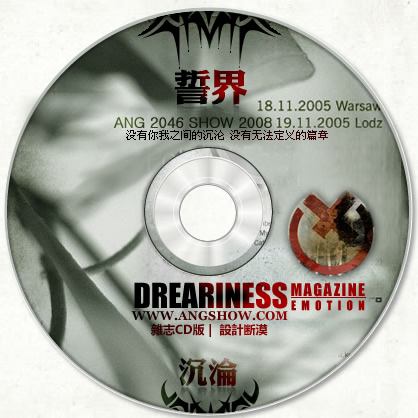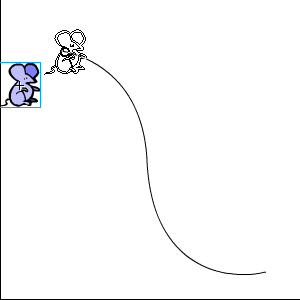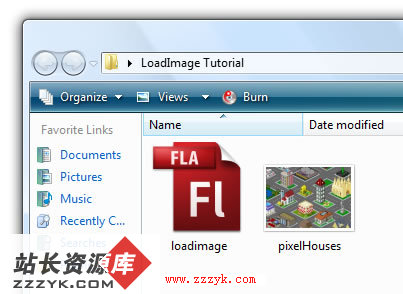FLASH的帧:帧的操作
b>1、插入帧使用“Insert Frame”功能,将在选定的帧后插入一个和这个选定帧完全一样的帧,如果选定的帧是一个未曾使用的空白帧,那么将在和这个帧最接近的前面的帧之间插入和前面的帧一样的帧;如果选定的帧是两个关键帧之间的任一过渡帧的话,那么将在和这个帧最接近的前面的帧之间插入一个和前面的帧一样的过渡帧;在绘图过程中我们也经常使用键盘上的快捷键[F5]。
2、删除帧
选定一个或多个帧后,单击右键,选择(Delete Frame)功能,或使用键盘快捷键[Shift+F5],可以将选定的帧删除。当一个帧被删除后,后面的帧将自动向前移动。
3、插入关键帧
将鼠标移动到帧的方格位置,用鼠标左键单击要定义为关键帧的方格,方格变为反亮显示,单击鼠标右键,选择“Insert Keyframe”或在选好方格后,直接按下键盘上的[F6]键,那么关键帧就定义好了。利用插入关键帧,可以将过渡帧转变为关键帧。另外如果选中多个影格的话,再选择插入关键帧命令,可以同时插入多个关键帧,方法是用鼠标左键按下选定的第一个帧,然后按住鼠标的左键不放,拖动鼠标至需要插入关键帧的结束位置。这样被拖动的这一段影格,被反亮突出显示,然后单击右键,选择“Insert Keyframe”,这样被选中的这些影格都变成了关键帧。
不过,如果觉得这种插入多个关键帧的操作太麻烦,也可以在选择一个需要插入关键帧的影格后,多次按下键盘上的[F6]键,也可以起同样的效果
4、清除关键帧
当我们不需要某个或某些关键帧时,就要将这些关键帧删除掉,只要选中这些帧,单击右键,选择“Delete Frame”就删除掉了。当然我们同时要删除多个关键帧时,就像插入多个关键帧一样,我们必须要选择多个帧,利用Delete Frame命令来删除。
5、插入空白关键帧
上面我们已经介绍过空白关键帧与普通关键帧时,涉及到了空白关键帧的插入方法,这里就不再详细介绍了。
6、选择全部帧
在影格编辑区单击鼠标右键,在弹出的菜单中选择“Select All”,可以将所有的有效影格选定,从而再进行其他操作。这里指的是在影格编辑区的任意一个位置都可以使用(单击鼠标右键),选定后的帧将作反亮显示。
7、复制帧
在影格编辑区中选中一帧? 帧,选中的帧将做反亮显示,然后单击右键,选择“Copy Frames”。
8、粘贴帧
复制好帧后,选择时间轴上任意时间帧位置,单击右键选择“Patse Frames”,这样刚才复制的帧被粘贴到这个位置上来了,原被选中的那一帧被覆盖了。
9、移动帧
选中一帧或多帧后,被选中的帧反亮显示,当鼠标悬浮在被选的帧上时,鼠标出现了变化,鼠标的指针上跟随了一个方框一样的“小尾巴”。这样按下左键,拖动鼠标至任意位置,松开鼠标,这样刚才被选的帧被移动到刚才所定的位置来了。
10、颠倒帧
当选中任意两关键帧或空白关键帧之间(包括这两个关键帧或空白关键帧),这样单击右键,选择“Reverse Frames”,这样被选中的两个关键帧相互颠倒,而且FLASH也同步更新了这两个关键帧之间的过渡帧。